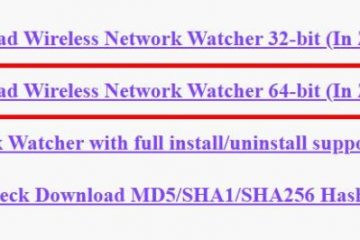Windows 11日曆未從任務欄打開?時鐘/日曆飛行通常由於遇到的探索器過程,損壞的通知數據庫或矛盾的任務欄調整而失敗。從快速檢查開始,然後按照下面的分步修復程序快速恢復日曆飛行。
啟動
左鍵單擊時鐘兩次,然後嘗試win+a+a以打開通知中心。 重新啟動一次。如果它可以在其他帳戶或設備上使用,則您的個人資料就是問題。 暫時禁用任務欄mod(ExplorerPatcher,Startallback)和覆蓋層。 確保您不在抑制Shell UI的全屏專用應用程序中。
1)重新啟動Windows Explorer
該怎麼做
按Ctrl+Shift+Shift+Esc→任務管理器→進程。 選擇Windows Explorer→重新啟動。
為什麼它可以使用
日曆飛行是Explorer.exe的一部分。重新啟動任務欄並修復瞬態UI懸掛。
2) Clear the Notifications database
What to do
 Sign out of apps, then open Services and stop Windows Push Notifications User Service (name ends with _xxxx). 轉到%localappData%\ Microsoft \ Windows \ Notifications,並刪除WPNDATABASE.DB和.shm/.wal文件。 重新啟動PC。
Sign out of apps, then open Services and stop Windows Push Notifications User Service (name ends with _xxxx). 轉到%localappData%\ Microsoft \ Windows \ Notifications,並刪除WPNDATABASE.DB和.shm/.wal文件。 重新啟動PC。
為什麼它可以工作
損壞的WPN數據庫可以阻止通知中心,該數據庫還託管日曆飛行。
3)切換並重置任務欄UI標誌
該怎麼做
設置→個性化→個性化→任務欄。切換會自動隱藏任務欄,然後切換徽章和轉角溢出項目。 登錄並返回。
為什麼它可以工作
強制佈局刷新和重建任務欄狀態,該狀態可以解開日曆面板。
4)禁用VPN,疊加層和Shell Utilities
該怎麼做
退出VPN,屏幕顯示工具,RGB/Overlay應用程序和任何任務欄調整器。 再次測試;如果修復了,則可以一個一個一個重新啟用以找到罪魁禍首。
為什麼它可以工作
hongs將其鉤到Explorer.exe中,可以攔截單擊或阻止飛行窗口。
5)重新註冊ShellexPerienceHost
打開PowerShell作為管理員。 運行:get-appxpackage microsoft.windows.shellexperiencehost-allusers | %{add-appxpackage-disableDevelopmentMode-Register“ $($_。STARTLATICE)\ appxManifest.xml”} restart Explarter(請參閱Fix 1)。
為什麼它可以使用
重新註冊了負責飛出,瓷磚,瓷磚,tiles和tastbar面板的Shell UWP主機。
6)運行SFC並DIMS
打開命令提示符(admin):SFC/Scannow然後:dism/inline/inline/callip-image/restoreHealth重新啟動。
為什麼要工作的是
修復可能破壞外殼和通知中心的損壞的系統文件。
7)重置時間服務和同步
該怎麼做
設置→時間和語言→日期和時間→立即同步。 切換設置時間自動關閉,然後開啟;驗證時區。 可選:在服務中重新啟動Windows Time Service。
為什麼它可以使用
糟糕的時間同步可以阻止通知狀態更改; reSync強制清潔刷新。
8)檢查禁用通知中心的策略密鑰
該怎麼辦
打開註冊表編輯器。 Ensure these values are 0 or absent: HKCU\Software\Policies\Microsoft\Windows\Explorer\DisableNotificationCenter HKCU\Software\Microsoft\Windows\CurrentVersion\Policies\Explorer\DisableNotificationCenter Restart Explorer.
Why it works
If Notification Center is disabled by policy, the calendar flyout won’t open from the 任務欄。
9)更新Windows 11和Graphics stack
該怎麼做
設置→Windows Update→檢查更新,包括可選質量更新。 更新GPU驅動程序和Webview運行時。
為什麼它可以使用
最近的構建包括任務欄和Shell修復程序;過時的圖形路徑可能會破壞飛行渲染。
10)乾淨的引導以隔離衝突
該怎麼做
運行msconfig→選擇性啟動→隱藏所有Microsoft Services→禁用全部。 在任務管理器中禁用啟動應用程序。 重新啟動和測試;批量重新啟用項目。
為什麼它可以工作
識別乾擾Explorer.exe和日曆UI的第三方服務或啟動。
11)創建一個新的用戶配置文件
做什麼
設置→帳戶→其他用戶→添加帳戶。 使用新的配置文件登錄並測試任務欄日曆。
為什麼它可以使用
確認用戶折衷的損壞。如果在這里工作,請遷移到干淨的輪廓或修理舊的輪廓。
12)維修安裝Windows 11
要做什麼
使用就地升級(從相同或更新的構建設置)。 選擇保留個人文件和應用程序。
為什麼它可以工作
重建系統組件而無需擦除數據,從而解決了在其他維修中倖存下來的持續外殼問題。
提示
如果飛行器打開但空白,請在啟動後30-60秒等待Shell主機進行水合。 在多監視設置上,嘗試單擊主顯示器上的時鐘。 如果您使用小型或自定義DPI縮放,請簡要設置100%,測試,然後還原。
常見問題解答
為什麼Win+打開快速設置,但日曆仍然不會打開?
通知中心和日曆共享管道,而是單獨的面板。如果一個打開,另一個不打開,請專注於Explorer RESTART,WPN數據庫和策略鍵。
我是否需要舊的郵件和日曆應用程序才能工作?
no.任務欄日曆飛行是外殼的一部分。它不取決於傳統郵件和日曆或新的Outlook應用程序。
如果我刪除wpndatabase.db?
您會丟失通知,您將清除排隊的通知,而不是您的帳戶或文件。在重新啟動時,數據庫重建。
任務欄mod可以安全嗎?
是的,但是請保持更新。如果問題出現,請從覆蓋層中排除Explorer.exe或切換到受支持的主題。
摘要(訂購步驟)
重新啟動Windows Explorer。 刪除wpndatabase.db和重新啟動。 切換任務欄設置並簽名/IN。 禁用VPN,覆蓋層和任務欄mod。 重新註冊ShellexperienceHost。 運行sfc並脫穎而出,然後重新啟動。 重新同步時間並驗證時區。 確保禁用策略的策略已關閉。 更新Windows和GPU/WebView。 清潔引導以隔離衝突。 使用新的用戶配置文件進行測試。 維修安裝Windows 11。
結論
Windows 11日曆的大多數情況未從任務欄打開,歸結為stuck Explorer.exe,損壞的通知數據庫或禁用面板的策略。通過步驟進行工作;實際上,Explorer重新啟動,WPNDatabase重置和策略檢查可以快速解決大多數。